
Ingin menggunakan PE untuk memasang sistem Windows 11, tetapi tidak menemui tutorial terperinci? Editor PHP Yuzai telah menyusun kaedah dan proses terperinci untuk pemasangan PE Windows 11 khusus untuk menangani isu ini. Berikut akan menerangkan kepada anda satu persatu cara menggunakan PE untuk memasang Windows 11. Selamat membaca.
1 Mula-mula masukkan sistem PE (terdapat banyak tutorial cara membuat PE boot disk dan masukkan PE Alat yang digunakan di bawah ini semuanya standard dalam sistem PE).
2. Cari fail imej ".iso" sistem Windows, klik kanan fail dan pilih Muatkan sebagai cakera maya ImDisk (sebarang perisian pemacu optik maya akan muncul pada komputer).
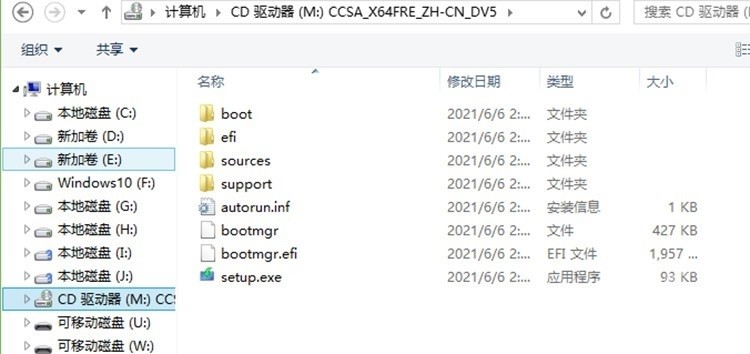
3 Jalankan [DiskGenius]. Jika sistem sebelumnya menggunakan UEFI+GPT, anda hanya perlu memformat cakera sistem dan partition ESP dipasang (perhatikan untuk membuat sandaran data, Jangan pilih cakera keras yang salah) Selepas selesai, klik kanan nama cakera keras, pilih [Tukar Jenis Jadual Pemisahan kepada Format GUID] untuk menukar kepada pemacu keras GPT, dan akhirnya klik [New Partition] pada lajur fungsi Anda perlu menyemak [Create ESP, MSR Partitions], dan lengkapkan [Save] Change] untuk memformat cakera keras secara automatik.
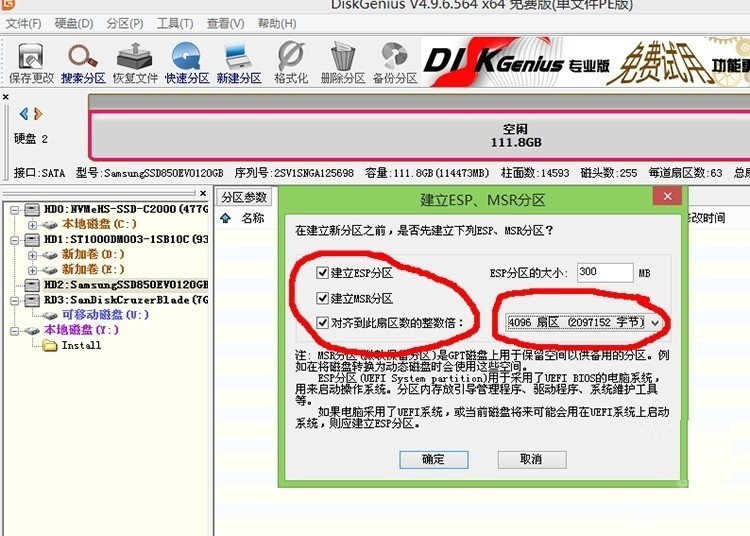
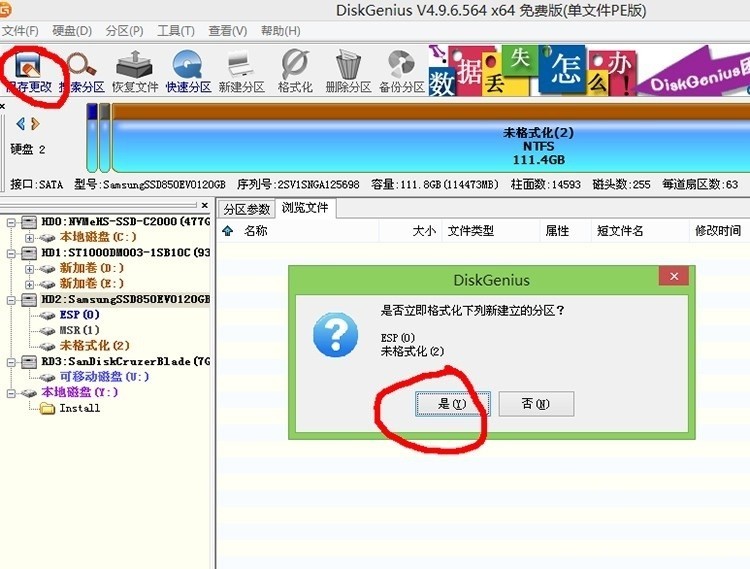
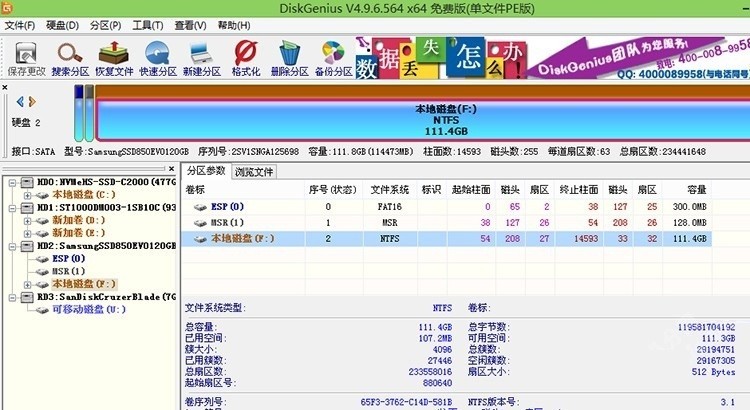
4. Jalankan [pemasang tetingkap], kemudian selepas menetapkan pilihan berikut, klik [Mulakan Pemasangan].
Pilih sumber pemasangan Windows: Buka pemacu CD, dalam folder [sources], cari fail [install.win] dan klik dua kali untuk memilihnya.
Pilih pemacu but: pemacu but UEFI, pilih cakera ESP, cakera adalah kira-kira 300M, dan formatnya ialah fat32.
Pilih pemacu pemasangan: pasang partition cakera sistem (berhati-hati agar tidak memilih cakera yang salah semasa memasang berbilang cakera keras).
Versi: Adalah disyorkan untuk memilih Windows 10 Pro
Pasang pemacu pemasangan sebagai: nama cakera sistem, lalai ialah pemacu C.
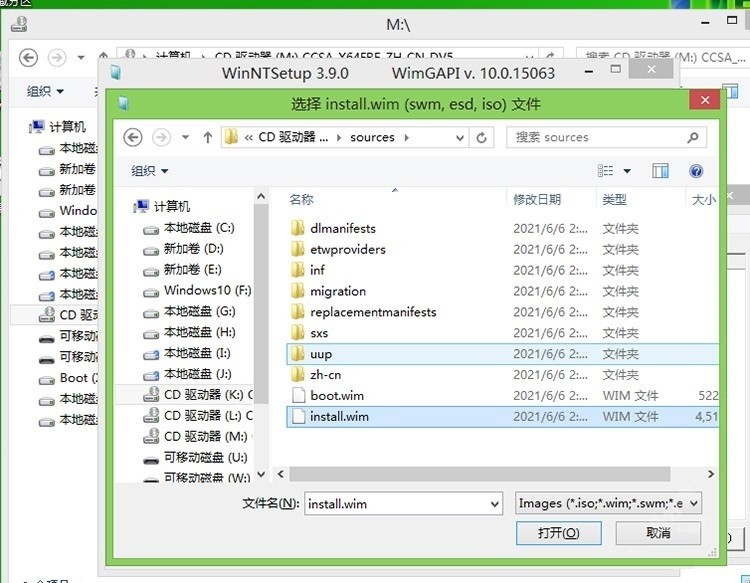
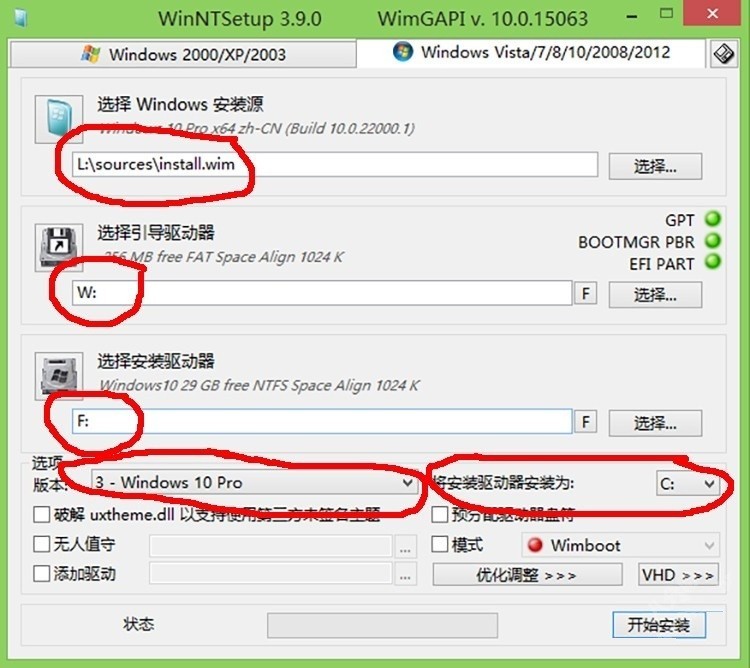
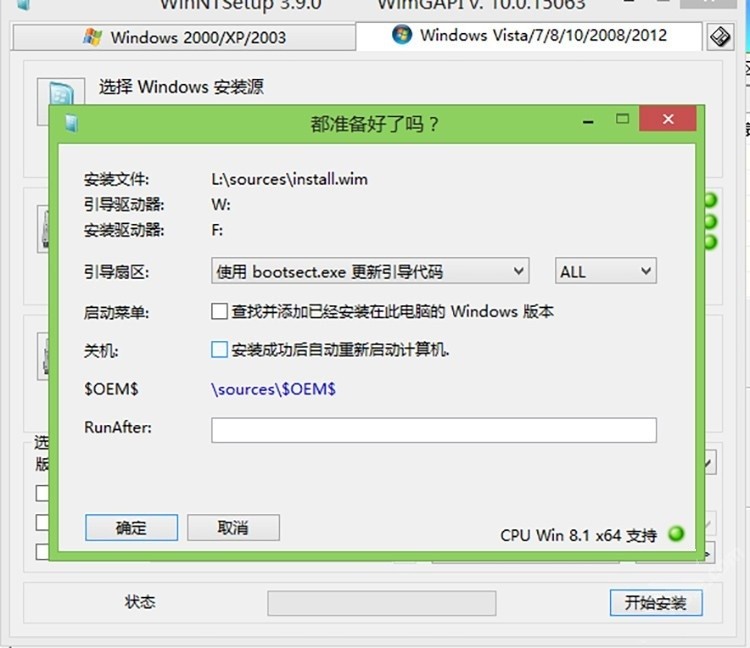
5. Selepas pemasangan selesai, mulakan semula dan keluarkan pemacu kilat USB untuk memasuki antara muka konfigurasi sistem Windows 11 (perhatikan bahawa dalam mod bukan UEFI, anda perlu memasuki BIOS untuk menukar).
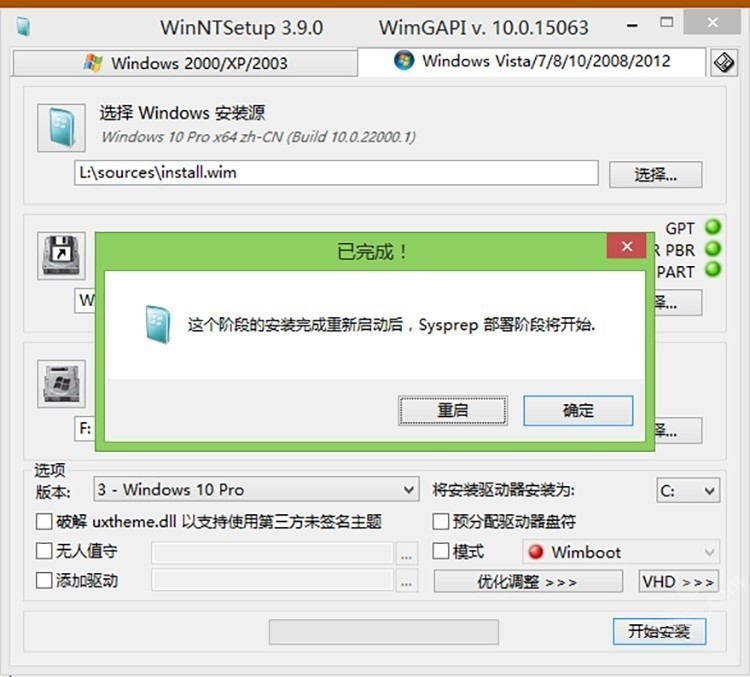
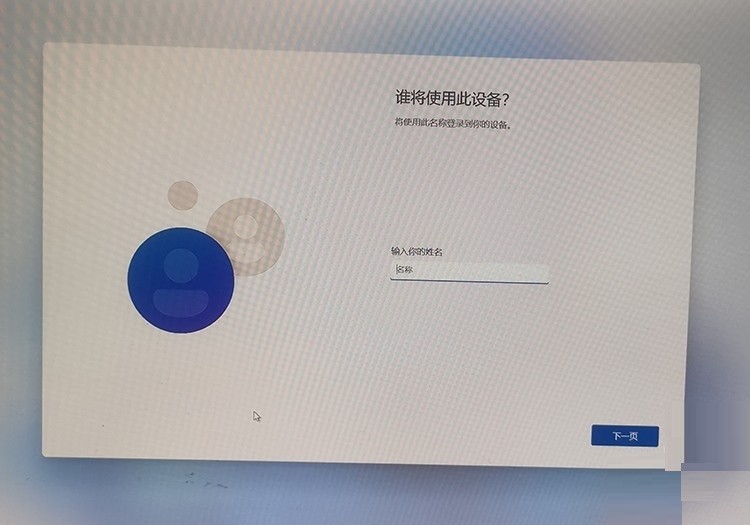
Atas ialah kandungan terperinci Cara memasang Windows 11 pada PE_Kaedah dan proses terperinci untuk memasang Windows 11 pada PE. Untuk maklumat lanjut, sila ikut artikel berkaitan lain di laman web China PHP!
 MySQL memadam prosedur tersimpan
MySQL memadam prosedur tersimpan
 Bagaimana untuk membeli dan menjual Bitcoin? Tutorial Dagangan Bitcoin
Bagaimana untuk membeli dan menjual Bitcoin? Tutorial Dagangan Bitcoin
 arahan biasa postgresql
arahan biasa postgresql
 Perbezaan antara penuding tatasusunan dan tatasusunan penuding
Perbezaan antara penuding tatasusunan dan tatasusunan penuding
 Bagaimana untuk menyelesaikan ralat http 503
Bagaimana untuk menyelesaikan ralat http 503
 Cara menggunakan fungsi datediff
Cara menggunakan fungsi datediff
 Apa yang perlu dilakukan jika memuatkan dll gagal
Apa yang perlu dilakukan jika memuatkan dll gagal
 360sd
360sd




